¿Deseas resaltar información sobre una transacción o ocultar la información de una parte específica en el extracto de cuenta? Para todos estos casos de uso, debes saber cómo editar extracto bancario, ya que se trata de un documento confidencial y no puedes correr ningún riesgo.
En este artículo, compartiremos 2 formas en las que cualquiera puede editar extracto bancario, ya sea para editar texto, añadir protección o resaltar alguna parte del texto en el archivo.
Parte 1. Editar extracto bancario PDF en Windows, Mac, Android y iOS con UPDF
Puedes modificar extracto bancario con UPDF, un programa de edición de PDF accesible en los sistemas operativos Windows, Mac, iOS y Android. Para modificar extracto bancario, proporciona funciones de anotación PDF, formulario PDF y edición. El extracto puede personalizarse cambiando los gráficos, el texto, las firmas y otros elementos mediante las funciones de edición de UPDF.
Sin embargo, para acceder a todas estas funciones de UPDF, primero debes descargar el programa en tu dispositivo. Después de eso, puedes realizar las siguientes acciones:
Windows • macOS • iOS • Android 100% Seguro
1.Abrir PDF en UPDF
Abre el software UPDF en tu dispositivo y haz clic en el botón "Abrir archivo". Después de hacer clic en este botón, puedes seleccionar el archivo PDF de los archivos disponibles en tu dispositivo. Una vez que el PDF se abra en modo lector, puedes utilizar las funciones de edición de UPDF para editarlo.

2.Pulsar en Comentar y elegir herramientas de anotación
Digamos que deseas anotar PDF mediante la adición de algunos dibujos a lápiz en ella, comentarios cuadro de texto o resaltar algún texto original en el PDF. Haz clic en la opción "Comentar". Elige y utiliza la herramienta correspondiente según la función que necesites.

3.Hacer clic en Editar y doble clic en texto para hacerlo editable
Con el botón "Editar PDF", haz doble clic en cualquier campo de texto para hacerlo editable en el documento PDF. Cuando veas que el texto es editable, podrás modificar la fuente, el tamaño y el estilo del texto, añadir o eliminar texto sin que ello afecte al resto de la página, etc.

4.Utilizar Guardar como para guardar cambios en un nuevo archivo
Después de hacer todas las modificaciones, haz clic en "Guardar como otro" y elige una opción de guardado para tu documento. Utiliza "Guardar" para guardar todos los cambios en el archivo original, o "Guardar como" para guardar todos los cambios en un nuevo archivo PDF sin alterar el nuevo.

¿Por qué recomendar UPDF?
Aunque numerosas herramientas online pueden utilizarse sin instalar nada, UPDF sigue siendo nuestra principal recomendación. He aquí las razones.
- No tienes que enviar tu trabajo a ningún otro sitio, ya que no está online, lo que es ideal para la privacidad y la seguridad.
- Al editar un extracto con UPDF, el resto del documento permanece intacto, por lo que no hay problemas de formato ni de integridad de los datos.
- UPDF se asegura de mantener la misma fuente, tamaño y estilo para que no tengas que configurar manualmente las cosas al editar el texto.
- Con UPDF Cloud puedes sincronizar tu progreso en todos los dispositivos y organizar PDF de forma segura.
Por lo tanto, estás claro cómo UPDF mejora tu experiencia de trabajo con documentos PDF con su fiabilidad y rendimiento. Por lo tanto, puedes descargarlo y probarlo gratis o comprar la versión UPDF Pro con un precio económico para desbloquear todas las funciones premium disponibles.
Parte 2. Editar extracto bancario online gratis con PDFFiller
Para aquellos que quieren una herramienta que funcione sobre la marcha o no quieren instalar una herramienta en su dispositivo, un editor de PDF online es el mejor recurso. PDFFiller es una de esas herramientas de edición de PDF fiables y versátiles disponibles online que pueden facilitar el proceso de editar extracto bancario. Viene con casi todas las funciones de edición de PDF que necesitarás mientras trabajas en tu extracto de cuenta.
Además, permite seleccionar archivos de almacenamiento sin conexión o directamente de la nube. Lo único preocupante de esta herramienta es su interfaz, que no está muy bien diseñada y parece anticuada. En cualquier caso, aquí tienes los pasos para usar PDFFiller y editar extracto bancario con facilidad.
1.Abrir el sitio web de PDFFiller y cargar PDF
Ve a un navegador y abre el sitio web de PDFFiller. La página de inicio te muestra múltiples opciones para subir PDF a este sitio web, y aquí, puedes subir PDF desde tu almacenamiento sin conexión o almacenamiento en la nube.

2.Hacer clic en Texto y luego en cualquier texto para hacerlo editable
El documento puede tardar unos segundos en cargarse, pero una vez cargado, aparecerá en tu pantalla con todas las herramientas y la interfaz de PDFFiller a tu alrededor. Si deseas editar PDF, haz clic en el botón "Texto" de la parte superior y doble clic en el cuadro de texto para seleccionarlo y hacerlo editable. Una vez que sea editable, podrás eliminar, reemplazar o añadir texto al archivo.

3.Hacer clic en Herramientas y elegir herramienta para anotar PDF
Digamos que deseas resaltar alguna parte del extracto bancario o añadir un comentario a una transacción. Puedes hacer clic en "Herramientas" y seleccionar la opción correspondiente. Por ejemplo, si eliges la herramienta "Resaltar", puedes utilizarla haciendo clic y arrastrando el cursor sobre el texto para resaltarlo.

4.Guardar PDF
Después de realizar todos los cambios en tu extracto de cuenta, puedes hacer clic en el botón "guardar" descargando el icono. Con PDFFiller, puedes volver a guardar el documento en tu almacenamiento en la nube o descargarlo en el almacenamiento sin conexión de tu dispositivo.

Parte 3. Qué método es mejor para editar extracto bancario
Hasta ahora, hemos discutido las guías paso a paso de 2 métodos diferentes para editar extracto bancario en PDF. Con algunas funciones similares entre los dos, es posible que estés confundido a la hora de elegir uno para tu uso. Por lo tanto, esta tabla compara las principales funciones por estas dos herramientas, lo que te ayudará en tu selección.
| Software | UPDF | PDFFiller |
| Editar texto, enlaces e imágenes de PDF | √ | √ |
| Anotar PDF | √ | √ |
| Añadir firma | √ | √ |
| Crear y editar formularios PDF | √ | √ |
| Proceso por lotes | √ | × |
| Convertir PDF | √ | √ |
| Crear PDF | √ | × |
| ChatGPT Integrado | √ | × |
| Añadir marca de agua | √ | √ |
| Organizar páginas PDF | √ | √ |
| Seguridad | √ | √ |
La tabla muestra cómo hay algunas funciones que se solapan entre UPDF y PDFFiller, pero hay algunas que faltan en PDFFiller que solo están disponibles en UPDF, y que pueden ser cruciales para definir tu experiencia. Además, si te preocupa la seguridad y privacidad de tus documentos, la mejor opción es la opción offline.
Con las prestaciones que ofrece UPDF y lo bien que funciona, es la mejor opción en comparación.
Parte 4. Preguntas frecuentes sobre editar extracto bancario
- Q1. ¿Cómo editar una plantilla de extracto bancario?
Puedes utilizar UPDF para editar una plantilla de extracto bancario. La plantilla de extracto bancario suele tener un encabezado y un pie de página, el contenido principal en la parte superior y tablas que contienen información sobre las transacciones y otros detalles. Por lo tanto, puedes abrir UPDF y hacer clic en "Archivo" > "Abrir" y elegir extracto bancario en PDF. Haz clic en "Editar PDF" y luego haz doble clic en un texto para hacerlo editable. De esta forma, puedes cambiar toda la plantilla del extracto bancario sin alterar su diseño original.
- Q2. ¿Cómo editar extracto bancario en iPhone?
Para editar extracto bancario PDF en tu iPhone, abre la aplicación UPDF y abre el extracto bancario en ella pulsando el botón "+". Ahora navega a la parte superior derecha y toca "T" > "Texto" > toca en Texto en PDF para hacerlo editable y edítalo como quieras. Para guardar tu trabajo, toca la flecha junto al "Botón de inicio" y toca "Guardar".
Conclusión
¿Necesitas editar extracto de cuenta? Podría ser para ocultar alguna información antes de compartirla o para resaltar alguna parte del extracto por múltiples razones. No importa cuál sea el caso de uso, es crucial conocer el método correcto para modificar extracto bancario, ya que se trata de un documento sensible. Con los métodos discutidos aquí, puedes editar extracto de cuenta fácilmente.
Si deseas la mejor experiencia de editar extracto bancario, debes optar por UPDF, ya que te permite editar PDF de forma cómoda y profesional sin cambiar el formato ni la integridad de los datos. ¡Descarga UPDF y pruébalo para editar extracto bancario fácilmente!
Windows • macOS • iOS • Android 100% Seguro
 UPDF
UPDF
 UPDF para Windows
UPDF para Windows UPDF para Mac
UPDF para Mac UPDF para iPhone/iPad
UPDF para iPhone/iPad UPDF para Android
UPDF para Android UPDF AI ONLINE
UPDF AI ONLINE UPDF Sign
UPDF Sign Leer PDF
Leer PDF Anotar PDF
Anotar PDF Editar PDF
Editar PDF Convertir PDF
Convertir PDF Crear PDF
Crear PDF Comprimir PDF
Comprimir PDF Organizar PDF
Organizar PDF Combinar PDF
Combinar PDF Dividir PDF
Dividir PDF Recortar PDF
Recortar PDF Eliminar páginas de PDF
Eliminar páginas de PDF Girar PDF
Girar PDF Firmar PDF
Firmar PDF Formulario PDF
Formulario PDF Comparar PDFs
Comparar PDFs Proteger PDF
Proteger PDF Imprimir PDF
Imprimir PDF Proceso por Lotes
Proceso por Lotes OCR
OCR Nube UPDF
Nube UPDF Sobre UPDF IA
Sobre UPDF IA Soluciones de UPDF IA
Soluciones de UPDF IA Preguntas frecuentes sobre UPDF IA
Preguntas frecuentes sobre UPDF IA Resumir PDF
Resumir PDF Traducir PDF
Traducir PDF Explicar PDF
Explicar PDF Chat con PDF
Chat con PDF Chat con imagen
Chat con imagen PDF a Mapa Mental
PDF a Mapa Mental Chat con IA
Chat con IA Guía del Usuario
Guía del Usuario Especificaciones Técnicas
Especificaciones Técnicas Actualizaciones
Actualizaciones Preguntas Frecuentes
Preguntas Frecuentes Trucos de UPDF
Trucos de UPDF Blog
Blog Sala de Prensa
Sala de Prensa Reseñas de UPDF
Reseñas de UPDF Centro de Descargas
Centro de Descargas Contacto con nosotros
Contacto con nosotros






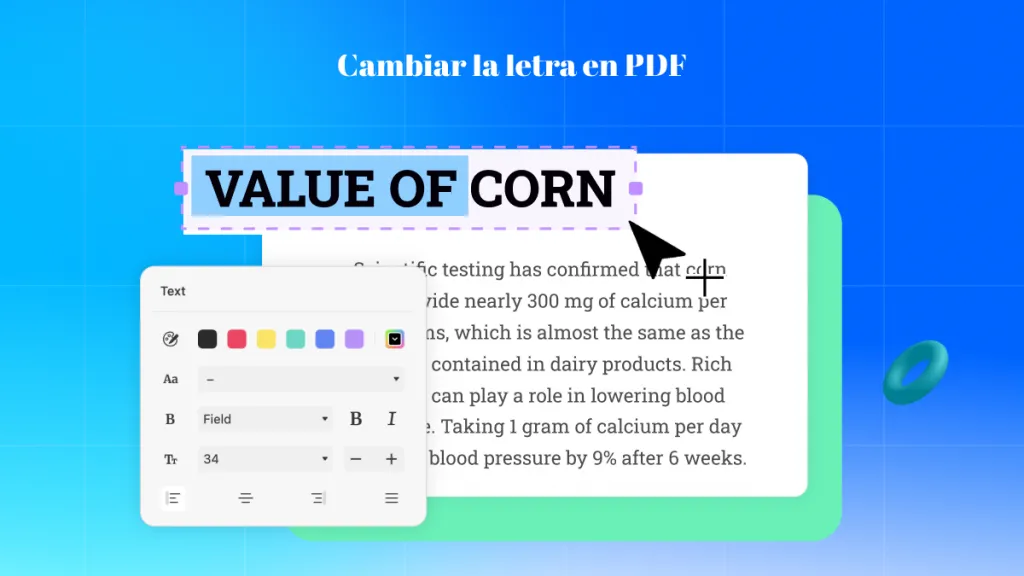






 Estrella López
Estrella López